Tin Tức
8 Cách sửa lỗi không Format được USB ( Thành công 100%)
Không ít người dùng gặp phải tình trạng không thể format USB, điều này có thể gây nên nhiều phiền toái trong quá trình sử dụng. Thông báo lỗi “Windows was unable to complete the format” thường xuất hiện và khiến nhiều người cảm thấy bối rối. Bài viết này sẽ cung cấp cho bạn những phương pháp hữu ích để khắc phục sự cố này một cách hiệu quả.
Mục lục bài viết
Cách 1: Format USB Sang Định Dạng File Khác
Phương pháp đầu tiên và đơn giản nhất để xử lý lỗi không format được USB là đổi sang định dạng file khác.
Bước 1: Kết nối USB vào máy tính, click chuột phải vào ổ USB đó và chọn Format.
Bước 2: Chọn định dạng file như NTFS hoặc exFAT thay vì FAT32.
Bước 3: Bỏ tích lựa chọn Quick Format và click Start để bắt đầu quá trình format.
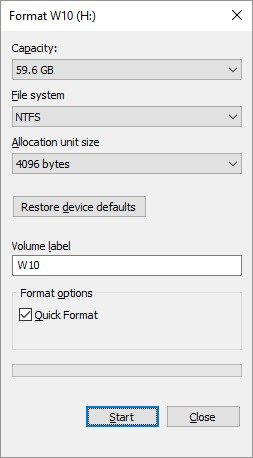 Format ổ USB sang định dạng file khác
Format ổ USB sang định dạng file khác
Cách 2: Sử Dụng Command Prompt Để Format USB
Sử dụng Command Prompt cũng là một cách hiệu quả để khắc phục lỗi format USB.
Bước 1: Kết nối USB vào máy tính.
Bước 2: Nhấn tổ hợp phím Windows + R, nhập câu lệnh cmd và nhấn Enter.
Bước 3: Trong Command Prompt, gõ lệnh format J: /fs:FAT32 (thay ‘J’ bằng ký tự ổ của USB) và nhấn Enter.
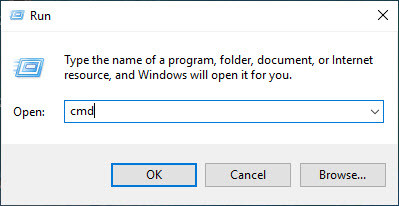 Sử dụng Command Prompt để format USB
Sử dụng Command Prompt để format USB
Cách 3: Sử Dụng Disk Management Để Format USB
Phương pháp sử dụng Disk Management là một lựa chọn hiệu quả khác.
Bước 1: Click chuột phải vào “My Computer” hoặc “This PC”, chọn “Manage” rồi tiếp tục chọn “Disk Management”.
Bước 2: Click chuột phải vào ổ USB gặp lỗi và chọn “Format”.
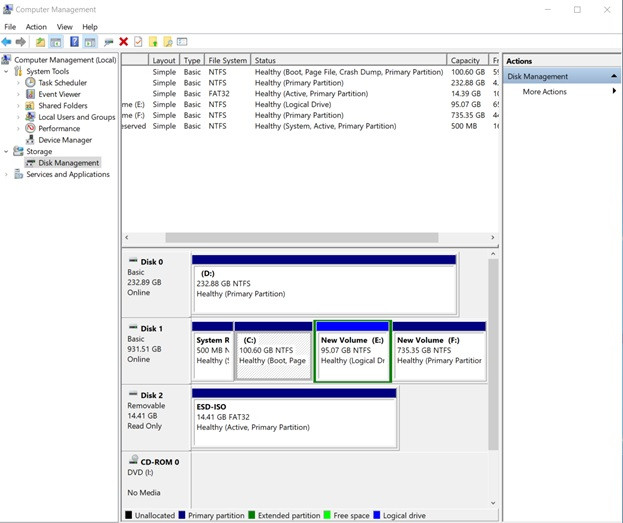 Sử dụng Disk Management để sửa lỗi không format được USB – Ảnh 1
Sử dụng Disk Management để sửa lỗi không format được USB – Ảnh 1
Bước 3: Chọn định dạng file cho USB (NTFS/FAT32/exFAT), bỏ chọn “Perform a quick format” và click Format.
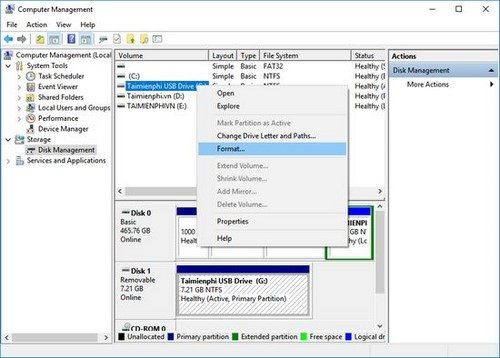 Sử dụng Disk Management để sửa lỗi không format được USB – Ảnh 2
Sử dụng Disk Management để sửa lỗi không format được USB – Ảnh 2
Cách 4: Sử Dụng HP USB Disk Storage Format Tool
Một công cụ hữu ích khác là HP USB Disk Storage Format Tool.
Bước 1: Tải công cụ này về và chạy với quyền Administrator.
Bước 2: Chọn ổ USB mà bạn muốn format.
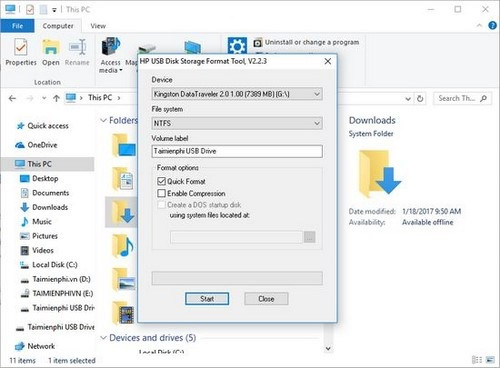 Format USB bằng HP USB Disk Storage Format Tool
Format USB bằng HP USB Disk Storage Format Tool
Cách 5: Sử Dụng AOMEI Partition Assistant Để Format USB
Bạn có thể sử dụng công cụ AOMEI Partition Assistant để giải quyết tình trạng không format được USB.
Bước 1: Tải và cài đặt AOMEI Partition Assistant.
Bước 2: Mở phần mềm và tìm ổ USB của bạn.
Bước 3: Click chuột phải vào Format Partition.
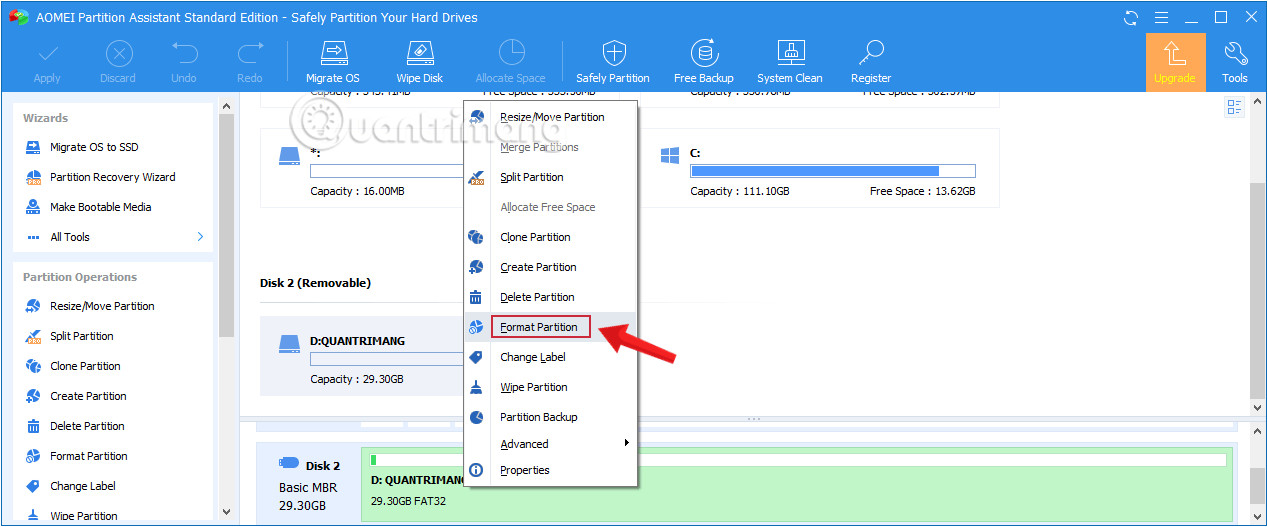 Sử dụng công cụ AOMEI Partition Assistant để sửa lỗi không format được USB
Sử dụng công cụ AOMEI Partition Assistant để sửa lỗi không format được USB
Cách 6: Loại Bỏ Tính Năng Write Protection Trên Ổ
Một nguyên nhân dẫn đến lỗi format có thể do tính năng write protection.
Bước 1: Nhấn Win + R để mở hộp thoại Run, nhập diskpart, và xác nhận lời nhắc.
Bước 2: Nhập list disk để xác định các ổ đĩa.
Bước 3: Chọn USB bằng lệnh select disk X (thay ‘X’ bằng số của USB).
Bước 4: Nhập lệnh attributes disk clear readonly để loại bỏ tính năng write protection.
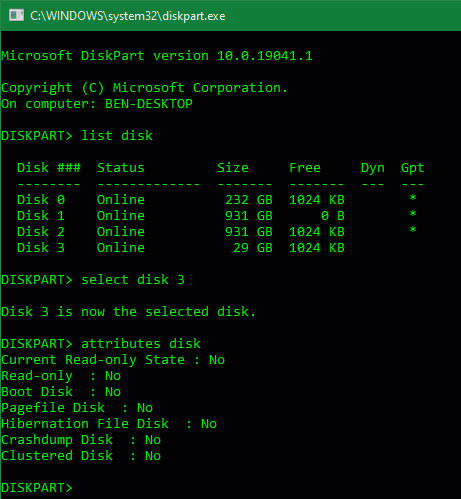 Loại bỏ tính năng Write Protection trên ổ
Loại bỏ tính năng Write Protection trên ổ
Cách 7: Quét Ổ Tìm Lỗi
Để kiểm tra lỗi trên USB, bạn có thể thực hiện theo các bước sau:
Bước 1: Nhấp chuột phải vào USB trong This PC và chọn Properties.
Bước 2: Chuyển sang tab Tools, chọn Check để quét lỗi.
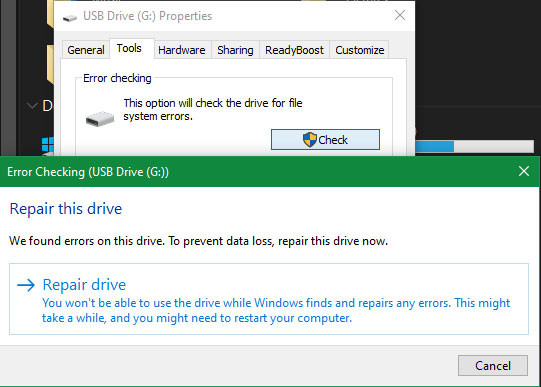 Quét ổ tìm lỗi không format được USB
Quét ổ tìm lỗi không format được USB
Cách 8: Quét Để Tìm Phần Mềm Độc Hại
Cuối cùng, nếu vẫn không giải quyết được sự cố, bạn nên quét phần mềm độc hại.
Bạn có thể sử dụng phiên bản miễn phí của Malwarebytes để quét virus có thể gây ảnh hưởng đến USB.
Trên đây là những phương pháp giúp bạn khắc phục tình trạng không format được USB một cách hiệu quả. Hy vọng những thông tin này sẽ hữu ích và giúp bạn giải quyết vấn đề nhanh chóng.
Nếu bạn cần thêm thông tin chi tiết, hãy truy cập hocoffice.com để cập nhật nhiều kiến thức bổ ích hơn!
Cách chuyển thư mục Download sang ổ khác trên Windows 11
Việc chuyển thư mục Download sang một ổ đĩa khác trên Windows 11 nhằm giúp [...]
Th4
Cách khắc phục lỗi service “Connected Devices Platform User” sử dụng hết RAM trên Windows
Khi sử dụng hệ điều hành Windows, bạn có thể gặp phải tình trạng service [...]
Th4
5 điều lưu ý khi bảo quản giấy A4 sao cho đúng cách
Trong môi trường văn phòng hiện đại, giấy A4 là vật dụng không thể thiếu, [...]
Th4
7 cách tốt nhất để mở file PSD mà không cần Photoshop
Mở file PSD (Photoshop Document) mà không có Adobe Photoshop là một nhu cầu thường [...]
Th4
Hướng Dẫn Cách Nạp Mực Máy Photocopy Cực Đơn Giản Với 5 Bước
Máy photocopy hiện nay là thiết bị không thể thiếu trong văn phòng, phục vụ [...]
Th4
Cách sửa lỗi hụt mực trên máy in màu Canon
Khi sở hữu một chiếc máy in màu Canon, bạn có thể gặp phải tình [...]
Th4
Cách tạo ảnh HDR trong Photoshop bằng Camera RAW
Ảnh HDR (High Dynamic Range) đã trở thành một phong cách chụp ảnh phổ biến, [...]
Th4
Cách chạy chương trình cũ trên Windows 11
Bạn có bao giờ gặp khó khăn khi cố gắng chạy các chương trình cũ [...]
Th4